win10缩略图 系统问题
Win10桌面图片不显示缩略图怎么办?最近,不少用户都将自己的电脑升级成win10系统了。不过升级后,很多人都遇到了各种各样的问题。例如,有些人发现win10桌面根本不会显示缩略图。那么,Win10桌面图片不显示缩略图怎么办?看不见缩略图的话,会给我们的操作带来不少麻烦。下面,小编就为大家分享下Windows10桌面上的图片不显示缩略图问题的解决方法。
具体方法如下:
1、桌面上看不见这是要死的节奏啊,谁知道这图片是什么啊,非得打开来才看得见麻烦不麻烦啊,那么就来解决吧;
2、打开“我的电脑”;

3、找到左上角“文件”按钮,点开;

4、找到“更改文件夹和搜索选项”如果是W7系统则会显示“更改文件夹选项”;
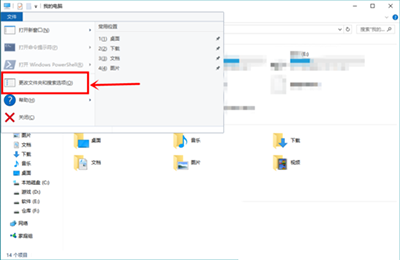
5、进去之后,点击“查看”;

6、找到“始终显示图标,不显示缩略图”;

7、把前面那个勾去掉,然后点击确定,好了,问题解决了。

通过上述几个步骤的简单操作,我们就能解决Windows10桌面上的图片不显示缩略图问题了。
猜你喜欢
更多-
 Win10系统图片缩略图不显示怎么办?
Win10系统图片缩略图不显示怎么办?卡饭教程 · win10 2016-11-26
-
 win10系统文件夹如何显示缩略图?
win10系统文件夹如何显示缩略图?卡饭教程 · win10 2016-12-01
-
 Win10系统下怎么查看缩略图大图
Win10系统下怎么查看缩略图大图卡饭教程 · win10 2016-12-16
-
 Win10系统任务栏怎么显示缩略图
Win10系统任务栏怎么显示缩略图卡饭教程 · win10 2017-01-20
-
 Win10系统怎么查看缩略图大图?Win10系统查看缩略图大图的方法
Win10系统怎么查看缩略图大图?Win10系统查看缩略图大图的方法卡饭教程 · 其他 2016-04-04
-
 如何在win10系统电脑中设置显示缩略图?
如何在win10系统电脑中设置显示缩略图?卡饭教程 · 其他 2019-03-24
-
 如何更改win10系统电脑图片的查看方式 怎么将电脑图片查看方式改成缩略图
如何更改win10系统电脑图片的查看方式 怎么将电脑图片查看方式改成缩略图卡饭教程 · 其他 2019-04-15
-
 如何禁止Win10系统电脑中的缩略图文件被自动删除
如何禁止Win10系统电脑中的缩略图文件被自动删除卡饭教程 · 其他 2019-06-14
-
 win10系统如何显示照片缩略图?
win10系统如何显示照片缩略图?卡饭教程 · win10 2015-08-19
-
 win7系统下无法显示图片缩略图怎么办
win7系统下无法显示图片缩略图怎么办卡饭教程 · win7 2016-01-31
